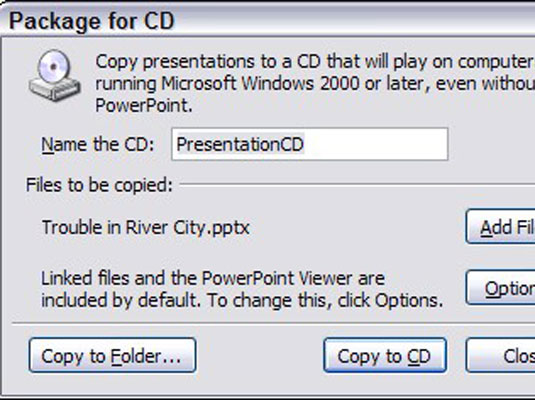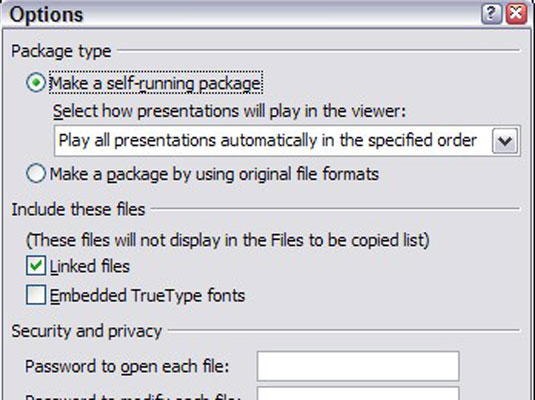Noen ganger må du dele en PowerPoint-presentasjon med noen som ikke eier en kopi av PowerPoint. Heldigvis inkluderer PowerPoint en Pakke for CD-kommando som lager en CD som lager en CD med presentasjonen og et spesielt program kalt PowerPoint Viewer.
Følg disse trinnene for å lage en CD med presentasjonen:
Åpne presentasjonen i PowerPoint og velg deretter Fil—Publiser—Pakke for CD.
Dialogboksen Pakke for CD vises.
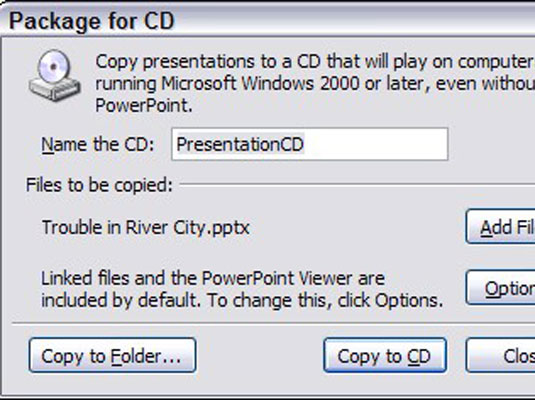
Klikk på Alternativer.
Dialogboksen Alternativer åpnes.
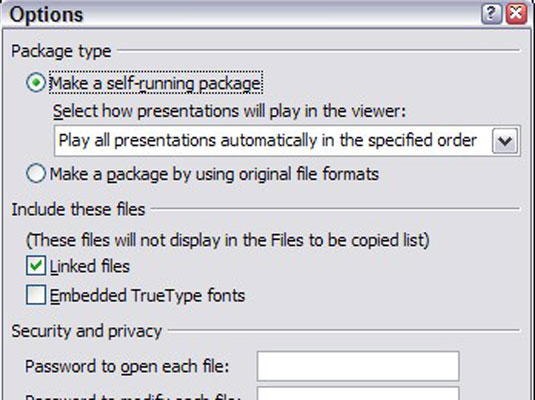
Endre alternativinnstillinger.
Alternativene som er tilgjengelige er:
-
Lag en selvgående pakke: Oppretter en CD som automatisk spiller av presentasjonen når CDen settes inn i en datamaskin.
-
Lag en pakke ved å bruke originale filformater: Instruerer Pakke til CD-veiviseren om å kopiere presentasjonsfilene til CD.
-
Koblede filer: Velg dette alternativet for å inkludere eventuelle koblede video- eller lydfiler.
-
Innebygde TrueType-fonter: Sikrer at skriftene du bruker i presentasjonen er på en annen datamaskin.
-
* Passord for å åpne hver fil: Krev et passord hvis presentasjonen inneholder topphemmelig informasjon.
-
Passord for å endre hver fil: Krev et passord for å forhindre at uautoriserte personer endrer presentasjonen.
-
Inspiser presentasjoner for upassende eller privat informasjon: Sjekker for personlig informasjon som kan være innebygd i presentasjonen din.
Klikk OK for å gå tilbake til dialogboksen Pakke til CD.
Hvis du vil legge til andre presentasjoner på CD-en, klikker du Legg til filer, velger filene du vil legge til, og klikker deretter Legg til.
Klikk på Kopier til CD.
Sett inn en tom CD i stasjonen når du blir bedt om det.
Fjern CD-en og klikk deretter Ja for å lage en ny kopi. Ellers klikker du Nei og deretter Lukk.
Presentasjonen starter når du setter inn CD-en i en datamaskin. Hvis den ikke gjør det, åpner du Min datamaskin, åpner CD-stasjonen og dobbeltklikker på pptview.exe-koblingen. En liste over presentasjoner på CD-en vises. Dobbeltklikk på den du vil kjøre.